K testovaniu NASky od spoločnosti Synology dostávame len zriedka, aj preto, že hardvér v tomto segmente nebýva často obmieňaný, okrem toho systém dostáva veľké aktualizácie len zriedka. Po necelých 3 rokoch sa teda pozrieme, čo nové nám priniesol. Dnes testovaným modelom je obľúbená Synology DiskStation DS218+.
Úvod
Model DS218+ dorazil v jednoduchej krabici, kde nájdeme okrem samotnej NASky, napájací adaptér a ethernetový kábel a skrutky pre uchytenie diskov.
DS218+ poháňa Celeron J3355, teda 64-bitový 2-jadrový procesor so základným taktom 2.0GHz a boostom až 2.5GHz. Maximálna pamäť je 6GB, pričom od výroby sa osadzuje 1×2GB modul. Druhý slot je relatívne ľahko dostupný. Stačí odklopiť predný plastový kryt, vytiahnuť dvojicu hot-swap diskov a na pravej strane sa nachádza druhý slot. Procesor zvláda hardvérový prevod H.264 (AVC), H.265 (HEVC), MPEG-2 a VC-1, maximálne v 4K pri 30 snímkach za sekundu. Hot-swap podporuje 3.5“ HDD a 2.5“ HDD a SSD. Maximálna podporovaná veľkosť jedného zväzku je 108TB, pričom oficiálne sú podporované zatiaľ 2×16TB disky. Tie je možné samozrejme nastaviť do RAIDu už počas prvotného nastavenia. Disky sa automaticky zrkadlia. Synology to nazýva Synology Hybrid RAID SHR. Novinkou je možnosť používať SSD TRIM. RAID samozrejme nie je možné po nainštalovaní nijako meniť. V NASke som mal osadený 1TB WD RED + 1TB WD Purple. Osobne odporúčam na zápis skôr WD Purple než klasický RED, ale je to na vás. Ventilátor je klasický 92 milimetrov, avšak pri testovaní som prišiel na to, že je hlučný a byť v jednej izbe s NASkou nie je možné. Vpredu nájdeme 1× USB 3.0 a tlačidlo pre rýchle kopírovanie. Vzadu má NASka ďalšie 2×USB 3.0 a jeden eSATA port. Osobne mi absentuje čítačka SD kariet /microSD. Tú určite využijú hlavne fotografi, ktorí chcú rýchlo a potrebujú často kopírovať a zálohovať fotky a videá. Okrem toho je tu jeden gigabitový ethernetový port.
Rozmery disku sú inak 165×108×232.2 milimetra pri hmotnosti 1.3 kilogramu.
DS218+ síce umožňuje meniť rýchlosť ventilátora ale pasívny režim už nevie. V noci budete žiaľ NASku počuť aj pri najnižšom – tichom režime. Ak sa ale spustí nejaká činnosť, otáčky sa môžu proti prehratiu jemne zvýšiť. Oceňujem tiež možnosť nastaviť jas LED kontroliek. Bolo to však rušivé, a v mojom prípade som napriek tomu musel využiť plán napájania – automatické vypnutie a zapnutie NASky. Výrobca mimochodom uvádza hlučnosť na úrovni 19.3 dBA.
DSM
Samotný systém som testoval vo verzii DSM 6.2.2-24922 Update 4. Prvotná inicializácia si prešla malými zmenami a je ešte jednoduchšia než v minulosti. Všetko trvá maximálne 20 minút. Pre vstup zvonku je potrebné nastaviť ako obyčajne DNS od Synology QuickconnectID.
Už v minulosti som predviedol základné možnosti DSM, tak sa k tomu nebudem úplne vracať. Úplne základné funkcie sú ale Video Station pre streamovanie videa, Audio Station pre hudbu a Download Station pre sťahovanie a manažment sťahovania aplikácií. Video Station sa dá našťastie nahradiť výborným Plexom. Ten sa mi žiaľ nepodarilo rozbehať vonku, pretože mi NASka odmietla preposielať porty alebo nefungoval korektne port forwarding. Spočiatku sa síce Plex tváril, že je to OK ale následne spadol. Po asi 2-hodinovom skúšaní sa Plex sám rozbehol. Pri prvom zapnutí každopádne odporúčam zapnúť v NASke aplikáciu EZ Internet. Na lokálnej sieti ale fungoval bez problémov a bol schopný vo FHD rozlíšení stíhať aj transkódovanie v reálnom čase, samozrejme pri rozumnom dátovom toku okolo 10Mbps. Mimochodom 4K prehrávanie som schopný rozbehnúť nebol vôbec ani cez Plex ani cez Video Station.
Najväčší problém som mal, ako obyčajne, s právami. Prvý krok, čo teda odporúčam je vstúpiť do ovládacieho panelu, do časti „zdieľaná zložka“, kde nastavíte príslušné práva. Práva pre jednotlivé účty sa nastavajú v časti „Používateľ“. Ak chcete NAS vidieť v sieti vojdite do „súborové služby“ a zapnite službu SMB a AFP.
Predposlednou vecou, čo musíte pre používanie multimediálnych funkcií zapnúť je nastavenie indexovanie zložiek v časti „Služba indexovania“ a indexovanie médií. Posledným nastavením je „Oprávnenie“, kde si jednotlivé aplikácie pýtajú práva prístup u k jednotlivým účtom. Pre skúseného používateľa je to bežná prax, avšak verím, že nový používateľ bude mať problém s akýmkoľvek nastavením. Osobne mi príde nastavenie práva absolútne mätúce aj po mnohých rokoch.
Pri testoch som skúšal z NASky priamo v TV prehrávať 4K video, v tomto prípade som nenarazil na žiaden problém. NASka súbežne prehrávala 16.5Mbps FHD video cez Plex. Pri tomto teste bolo vyženie CPU na 65%. Transkódovanie videa v reálnom čase na FHD@10Mbps a prehrávanie hudby a 4K videa už reálne nebolo a DS218+ dostala skutočne zabrať. Odporúčam preto nastaviť PLEX tak, aby vám videa konvertoval v noci. Otestoval som ešte prehrávanie cez Upnp, kde DS218+ zvládla bez sekania prehrávať dvojicu 4K streamov (film, seriál) a ešte streamovať hudbu. Do tretice som pridal ešte 1080p2Mbps film a ten zvládala prehrávať tiež. Prehrávanie 3 videí tak nie je žiaden problém. Ak sa samozrejme bude využívať hardvérový výkon na koncovom zariadení. Pri testovaní som používal 4K sample s dátovým tokom až 60Mbps z webu https://4kmedia.org/. Musím zdôrazniť, že NASka bola ešte relatívna svižná.
Download Station inak aj po 4 rokoch stále podporuje vyhľadávanie na torrentových stránkach, čo je pre mňa celkom prekvapivý fakt. Vyhľadávacie servery si môžeme pridať, predvolené sú inak 3. Video Station vie sťahovať z: http, https, ftp, ftps, sftp, magnet linkov, thunder, flashget a qqdl. Zaujímalo ma ako si poradí s linkami s Youtube. Funguje to, bohužiaľ nie na všetky videá! A to dokonca aj keď máte vytvorený zoznam prehrávaných videí. Rýchlosť sťahovania z Youtubu, je ako si môžete tipnúť – nízka. Nebol som však schopný identifikovať na základe akého kľúča sú videá linky funkčné alebo nie.
Novými aplikáciami sú Synology Drive, Virtual Machine Manager, Team Viewer či Central Managment System. Predtým testovaná NASka tieto aplikácie neumožňovala.
Virtual Machine Manager je aplikácia na správu virtualizovaných počítačov. Treba však priznať, že DS218+ je základná NASka a nejaké náročné virtualizácie nezvládne. Zaujímavou je tiež aplikácia USB Copy. Pomocou tejto aplikácie nastavujete automatickú zálohu z predného USB a pripojených diskov a zároveň správanie sa tlačidla „kopírovať“, ktoré sa nachádza vpredu NASky. Čo ma prekvapilo tak si so špecifickými diskami akým je napríklad WD MyPassport Wireless Pro nedokáže poradiť. Pripojený disk tak musí byť „čistý mass storage“.
Central Managment System umožňuje „zlučovať“ DSM servery a riadiť základnú správu z jedného miesta, čo oceníte hlavne vo firme, alebo v prípade, ak často zálohujete a chcete mať firemné veci zálohované aj doma, či sa často presúvate medzi rôznymi miestami.
Mobilné aplikácie
Synology stavia rovnako ako aj v prípade aplikácií v DSM tak aj na slušnej podpore pre mobilné zariadenia. Dostupné sú aplikácie od Synology ale aj tretích strán.
Najdôležitejšou aplikáciou pre prístup k súborom je „DS File“. Za posledné 3 roky viditeľne Synology zapracovalo na rýchlosti a stabilite, a je vidieť, že prehliadanie NASky na diaľku nie je žiaden problém. Aplikácia si poradí s mediálnymi súbormi – ako prehrávaním videí a obrázkov, tak s dokumentami – nemá problém otvoriť Word či Excel. Pri testovaní som narazil na neschopnosť prehrať 4K video. Pred prehratím videa sa vás aplikácia spýta, či chcete prehrávať video natívne v aplikácii alebo pomocou VLC. Prakticky vždy mi prišlo rozumnejšie prehrávanie cez VLC prehrávač, cez neho nebol problém prehrávať už ani 4K videá. Testoval som tiež DS Video, ktorý umožňuje indexovanie a prehrávanie vlastnej video-knižnice. Aplikácia ja jednoduchá a plynulá ale rovnako ako DS File, má problém s prehrávaním určitých videí – najčastejšie 4K (či všeobecne mkv kontajner). Umožňuje prepínať audio stopy a zapnúť titulky, ak sú k dispozícii. Oceňujem automatické sťahovanie náhľadov a popisov k filmom a seriálom.
Z aplikácií tretích strán by som vyzdvihol „DS Manager Pro“. Umožňuje sledovať hardvérové prostriedky, avšak je nutné kúpiť platenú verziu. Môžete sledovať rôzne logy, plánovať úlohy či sledovať disk. Pre porovnanie QNAP má toto všetko zjednotené v jednej aplikácií, ktorá je zadarmo.
DS Audio umožňuje prehliadať hudobnú knižnicu či vytvárať hudobné playlisty. Aplikácia je dobre rozdelená na kategórie – napr. podľa žánru, či podľa skladateľa. Dôležité je, že plynulosť je na špičkovej úrovni. Hudobné súbory sa pri prehrávaní sťahujú do pamäte, pričom sú následne dostupné offline, túto možnosť je možné aj vypnúť, avšak ak často počúvate určité piesne, môžete to oceniť. Priradiť je možné aj maximum z internej pamäte telefónu, takže ak máte 128GB či viac nemusíte si s týmto lámať hlavu (osobne by som ale ocenil väčší limit ako 20GB alebo bez limitu, určite sa nájdu používatelia, ktorí budú chcieť priradiť 30, 40 či 50GB). Hudobné súbory sa transkódujú do mp3 alebo WAV formátu, pričom je možné tiež vybrať kvalitu audia. DS Audio je dostupná aj pre Apple Watch, v mojom prípade sa ale aplikácia odmietala nainštalovať na hodinky. Otestovať som ju teda schopný nebol.
Ďalšou zaujímavou aplikáciou je DS photo, ten však trošku robil problémy, občas sa tváril, že nevidí nainštalovaný DS Photo server na NASke, osobne mi príde prehliadanie fotiek jednoduchšie prostredníctvom DS File. Aplikáciu ale oceníte pre zálohu fotiek, tá je možná automaticky, vrátane Live Photo (dostupné cez iPhone). Dôležité je, že viete si tiež vybrať, kam chcete fotky zálohovať. Fotky je možné automaticky zálohovať aj cez DS File, aj preto považujem túto aplikáciu za zbytočnú. V minulosti som často používal aj aplikáciu DS Download, na manažovanie sťahovaných súborov, aplikácia žiaľ asi aj pre úpadok torrentoch značne zdegradovala a mám pocit, že pre Synology je na vedľajšej koľaji.
Galéria
Záver
Synology mi ukázalo, že aj po 3 rokoch vie ponúknuť výborné aplikácie. Pred pár rokmi som kritizoval horšiu plynulosť systému a problémy so stabilitou aplikácií, ale to už je našťastie preč. Kritika ale zostáva pre neprehľadné usporiadanie práv. Ak chce Synology mieriť aj do domácnosti, je načase sa zamyslieť, či chce mať tak zložité ovládanie práv. Pre bežného používateľa je žiaľ oproti QNAP prvotné ovládanie zložité. DSM viditeľne dospelo a ponúka pár dôležitých firemných aplikácií akými sú virtualizácia či teamviewer pre vzdialené ovládanie. Viditeľná je tiež podpora SSD pre zrýchlenie systému. DS218+ je slušná NASka, schopná prehrávať 1080p a 4K streamy, v prípade ak využijete DLNA, tak dokážete prehrávať kľudne 2× 4K stream a k tomu prehrávať hudbu. Myslím si, že pre bežného používateľa do domácnosti je to viac než dostatočné. Na nejaký real-time upscaling či transkódovanie v reálnom čase pri vysokom dátovom toku v 1080p skrátka zabudnite. NASka na to výkon nemá. Ak hľadáte NASku na zálohovanie dát, je dobrou voľbou.
Vyzdvihol by som tiež mobilné aplikácie a podporu zo strany vydavateľov tretích strán, ale prepracovanejšie aplikácie na vzdialenú správu NASky sú žiaľ platené. Konkurencia má pritom toto zadarmo. NASku môžem teda určite odporučiť, ak hľadáte server na streamovanie videí, hudby a záloh dát. Tieto veci zvláda na jedničku a zadýchať DS218+ je skrátka problém. Na zložitejšiu prácu dnes už potrebujete niečo výkonnejšie – tým myslím prácu s SQL, prevádzka webových stránok a pod.
Za zapožičanie ďakujeme spoločnosti Synology.
Disky poskytla spoločnosť Western Digital.







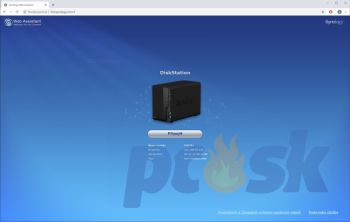
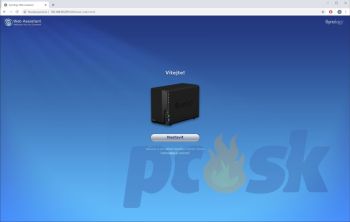
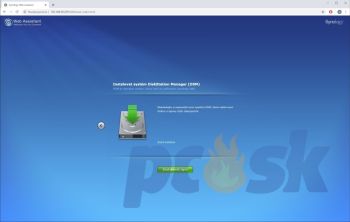
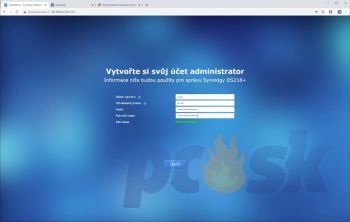
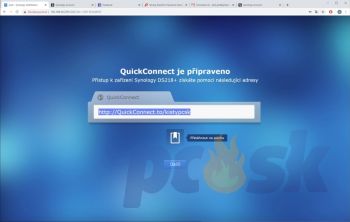
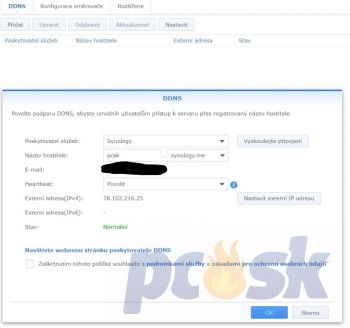
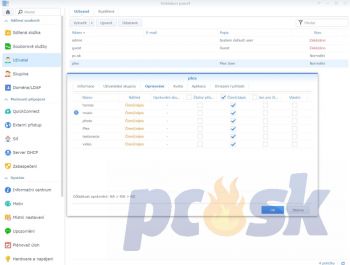
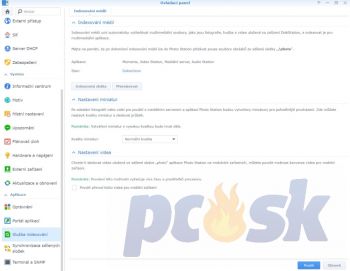
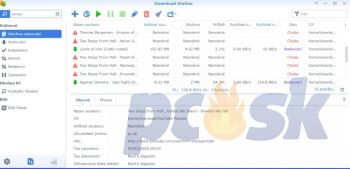
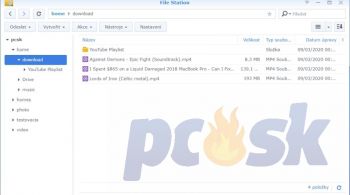
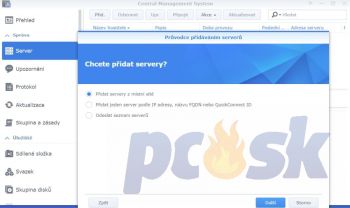

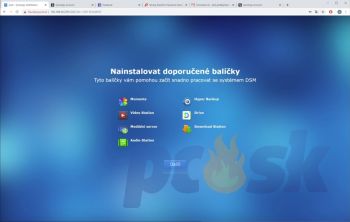
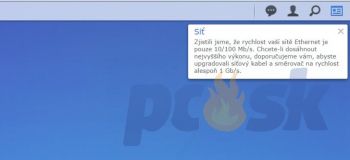

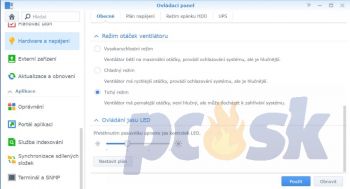
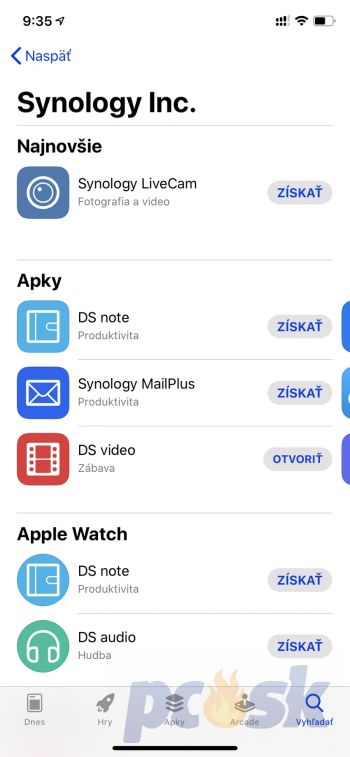
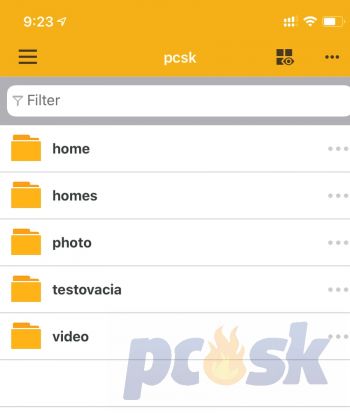
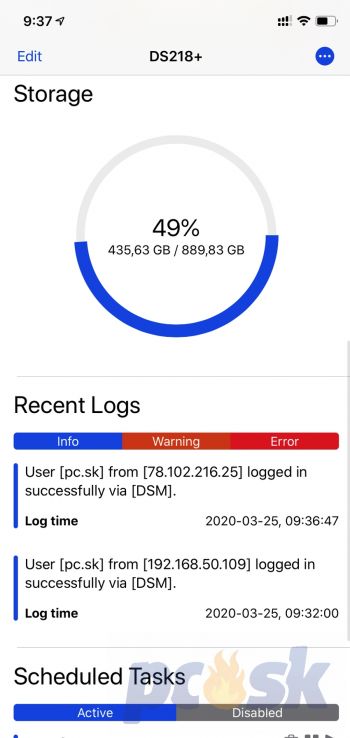
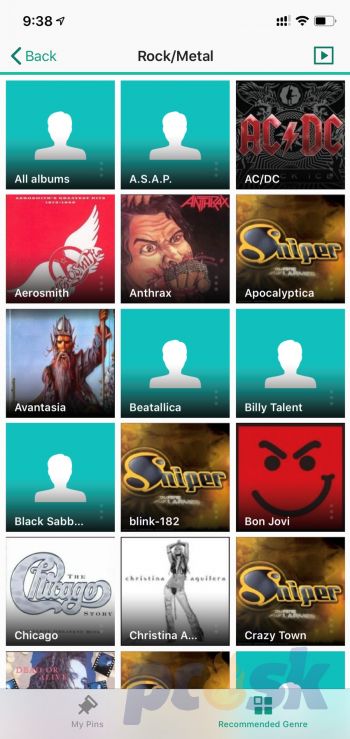
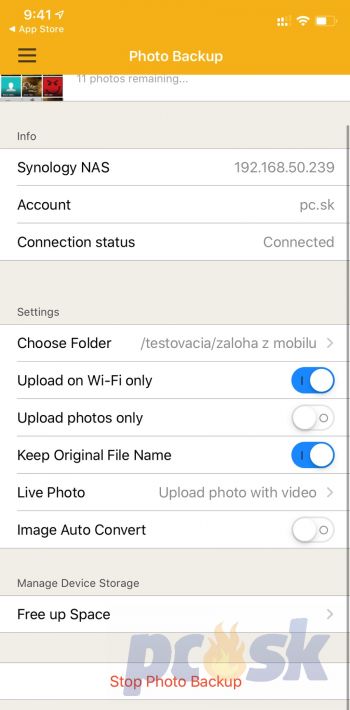
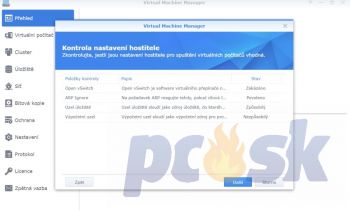
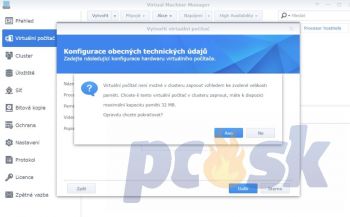
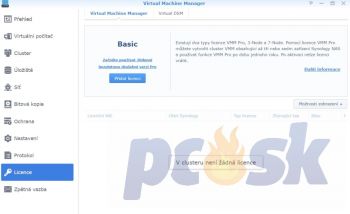
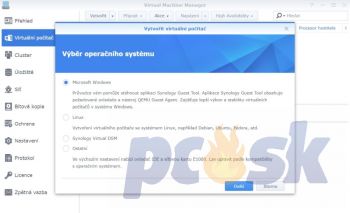
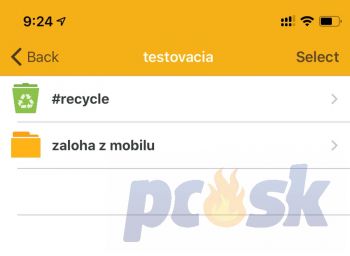
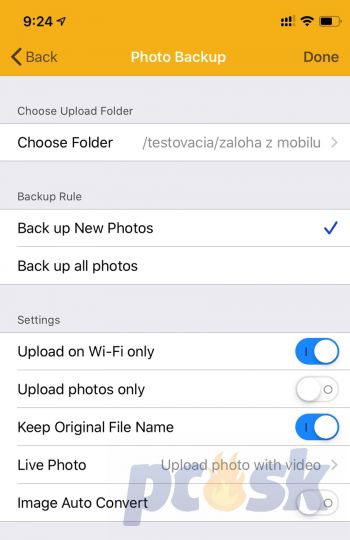
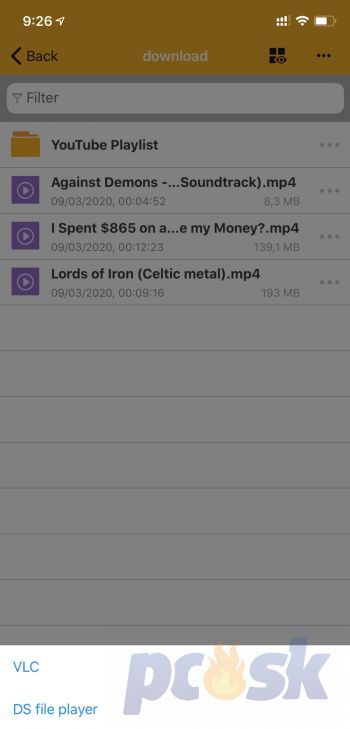

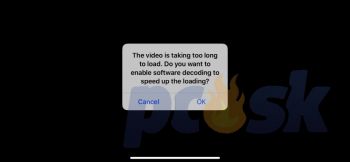

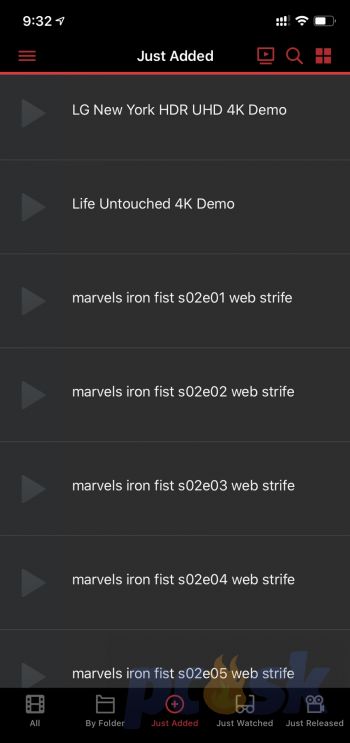
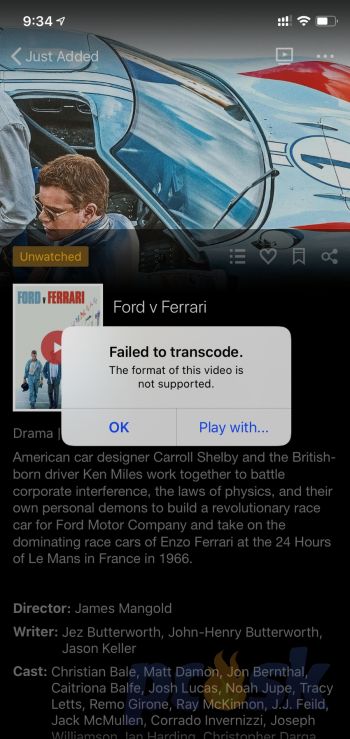
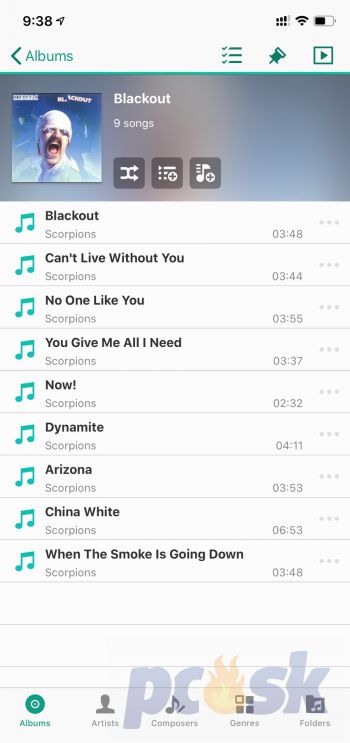
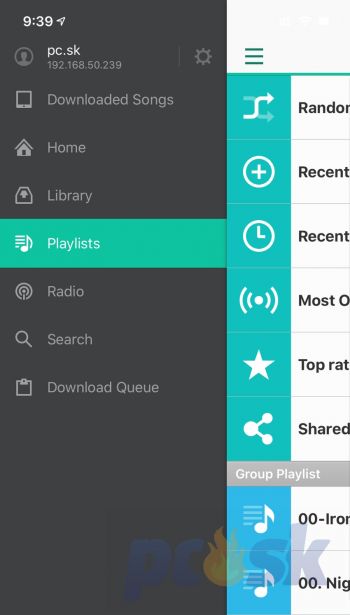
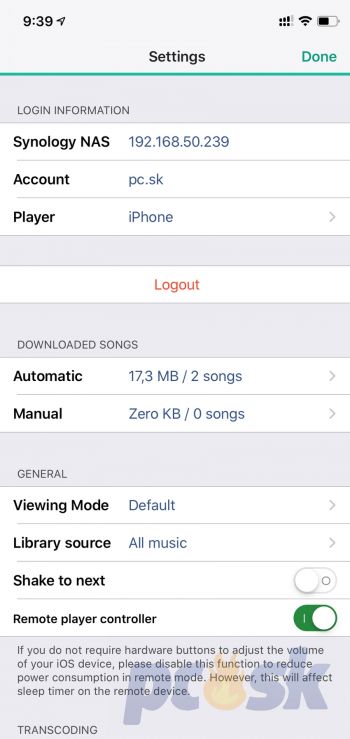



Peter
Skoda, ze recenzujete 2 roky stary model. Ked uz vysla DS220+
Matej
zvlastna rezenzia,
218+ uz ma dva roky a: hlucnost odporucam este raz co pocujete ale ked vyberiem disky tak nas nieje pocut.
plex ak nemate zaplatene preplatne tak trancoding prebieha cez cpu a pri. 4k to nezvladnu niekdy ani moderne i3. ked mate preplatne tak ide cez gpu a ani 4K nieje problem.
dalej plex a synology: ano musite povolit plex userovi pristup na priecinok ale za to nemoze synology ale plex.
riesit virtualky na atome je napzaj hlupost, od toho je tam docker ktory uz konkretne appky vie slusne obsluzit
Ján Kisty
Toto nám poskytol partner.